Android Geräte Enrollment mit Google Enterprise
- Neu:
Ablauf
Um Android Enterprise-Profile nutzen zu können sind folgende Schritte erforderlich:
- Verknüpfung von Google Enterprise für Unternehmen mit Securepoint Mobile Security
- Android Enterprise Profil erstellen und konfigurieren, z.B.:
- Regeln
- Apps
- WiFi Konfigurationen
- Registrierungs-Token für ein Profil erstellen
- Gerät registrieren
Vorbereitung
Es muss eine Verbindung vom Securepoint Mobile Security Portal zu einem Android Enterprise Konto bestehen.
| Um Google Enterprise für Unternehmen nutzen und über Securepoint Mobile Security administrieren zu können, muss eine Verknüpfung zwischen dem Konto bei Securepoint Mobile Security und einem Google-Konto für EMM hergestellt werden. notempty Wichtig ist hierbei, dass es nur noch ein Google-Enterprise-Konto für alle Geräte eines Tenants (Kunde mit eigenem Mobile-Security-Konto) gibt. Ohne EMM hat jedes Gerät ein eigenes Google-Konto. |
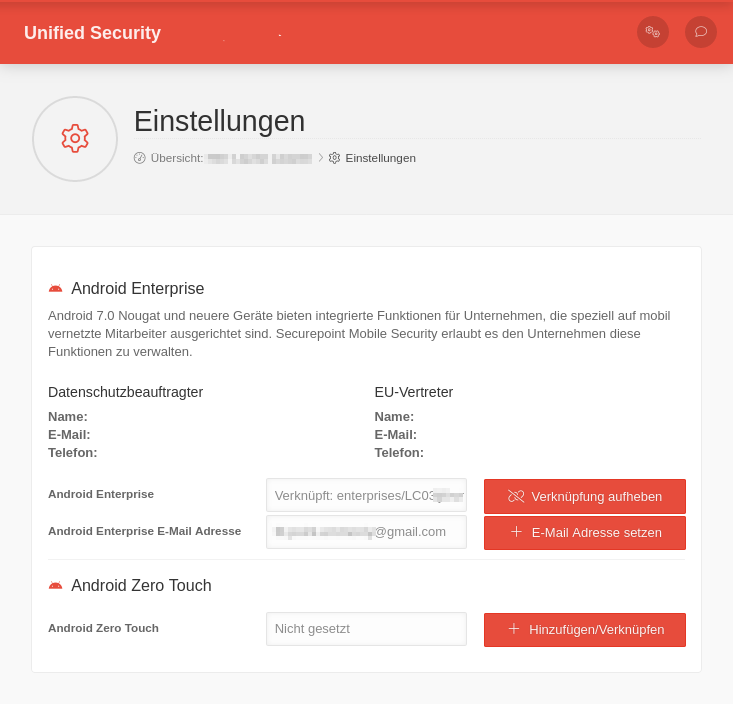 | ||||||||||||||||||
| notempty Ein Google-Konto darf jeweils mit nur einem Tenant verknüpft werden! Andernfalls erscheinen alle Geräte, die einem Tenant – und damit einem Google-Konto – zugeordneten wurden in allen weiteren Tenants, die mit dem gleichen Google-Konto verknüpft sind! | |||||||||||||||||||
|
Verknüpfung im Menü
| |||||||||||||||||||
| → Android Enterprise → Hinzufügen/Verknüpfen | |||||||||||||||||||
| Ein Google-Konto wird durch die Verknüpfung mit Securepoint Mobile Security als EMM-Anbieter zu einem Enterprise Konto | |||||||||||||||||||
| Die Kommunikation des Securepoint Mobile Security Portals läuft hierbei komplett über dieses Google-Konto. | |||||||||||||||||||
| notempty Um ungewollte Nebeneffekte zu vermeiden, sollte unbedingt ein neues Konto angelegt werden. | |||||||||||||||||||
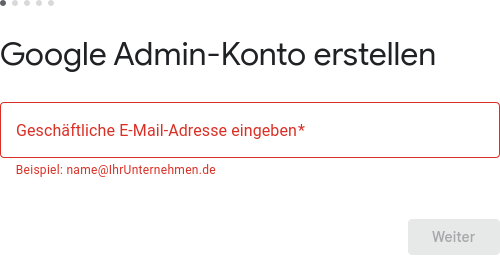 E-Mail-Adresse, für die Verknüpfung mit Android Enterprise
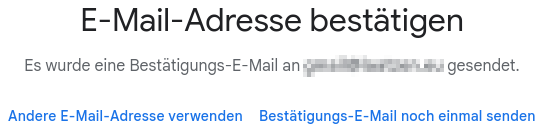 Wird eine E-Mail-Adresse mit einer Domain der eigenen Organisation verwendet werden (z.b. mdm@anyideas.de) muss diese bestätigt werden 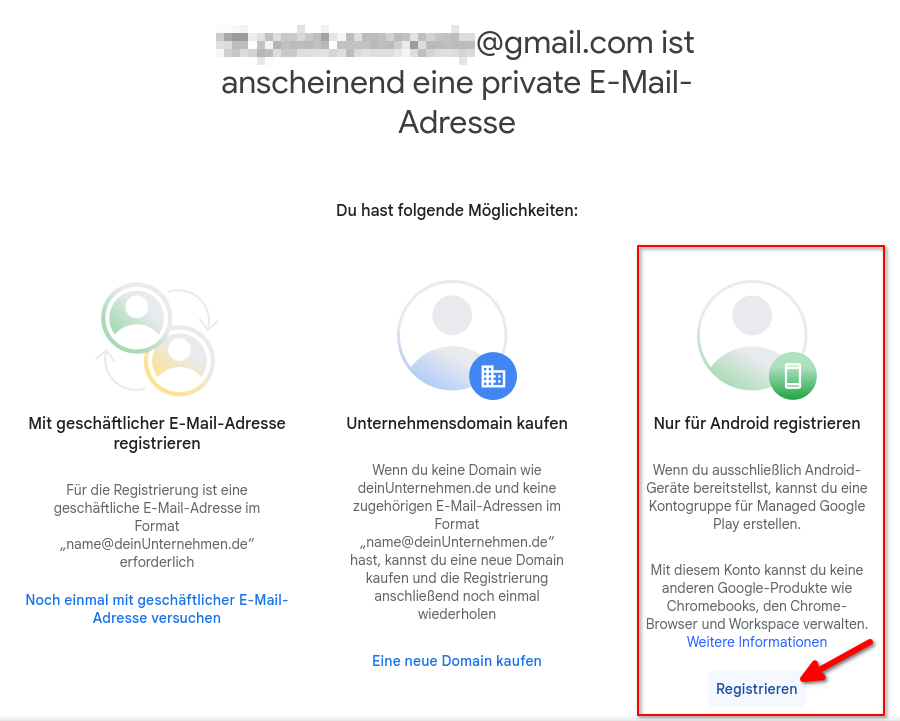 Wird eine E-Mail-Adresse mit einer Domain eines Mail-Anbieters verwendet (z.b. mdm.anyideas@gmail.com) muss die Option Nur für Android registrieren gewählt werden. 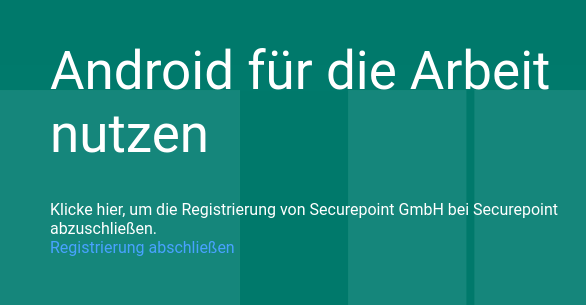 Weiterleitung auf https://play.google.com/work  Es sind Angaben zum/r Datenschutzbeauftragten und EU-Bevollmächtigten erforderlich 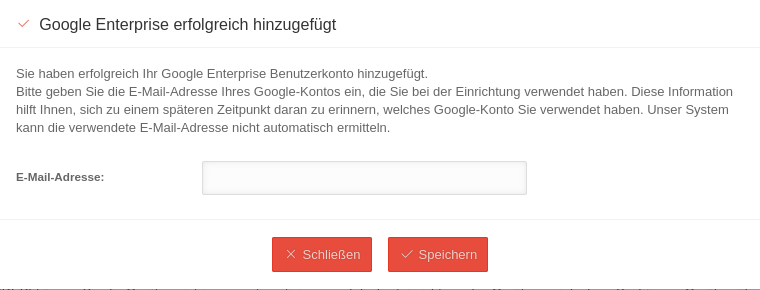 Es erfolgt eine Weiterleitung zurück zum Securepoint Mobile Security Portal. Die E-Mail-Adresse, mit der die Verknüpfung erstellt wurde sollte nun gespeichert werden um eine spätere Zuordnung zu ermöglichen. Die Einrichtung muss mit Speichern abgeschlossen werden.  Sollte diese Meldung beim Aufruf von https://play.google.com/work erscheinen, ist die Registrierung im Securepoint Mobile Security Portal noch nicht abgeschlossen worden und kein Token verknüpft! | |||||||||||||||||||
Es muss ein Android-Profil geben, daß dem Gerät zugeordnet werden kann.
Android Profil
Unter lässt sich ein Profil hinzufügen, ein Profil importieren oder ein bestehendes Profil bearbeiten (Klick auf Profilkachel oder → Bearbeiten )
Hier wiederum werden verschiedene Konfiguration vorgenommen, z.B.:
Geräte Enrollment
Registrierungs-Token für ein Profil
Unter / Neues Gerät anmelden lässt sich jetzt ein Gerät anmelden.
| Beschriftung | Option | Beschreibung | 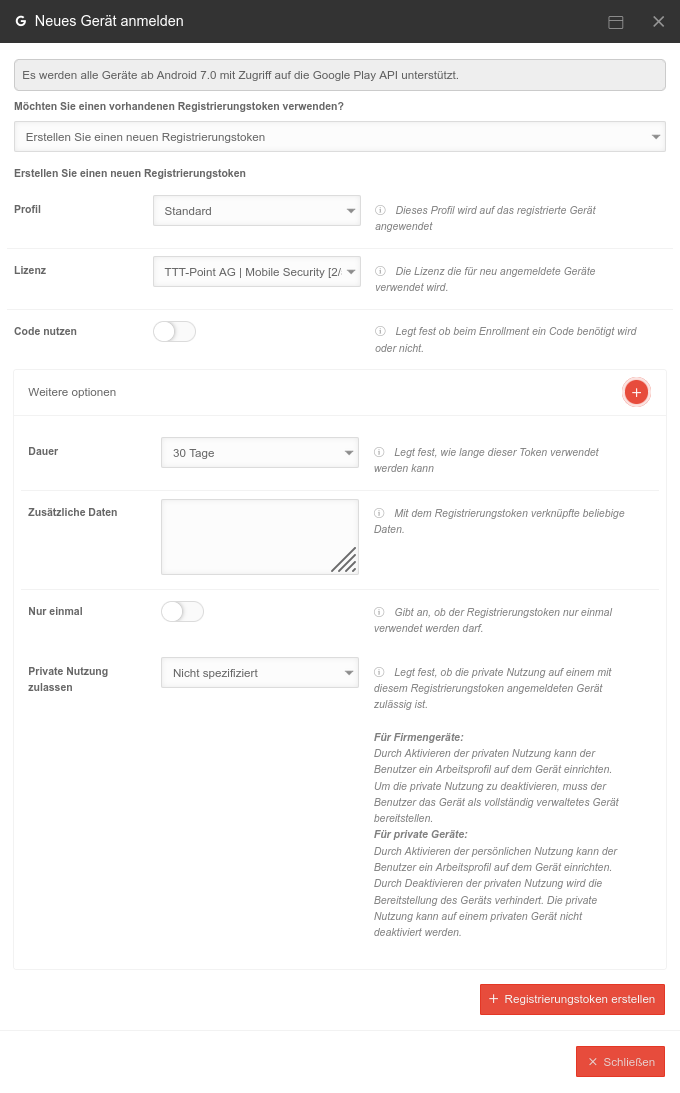 |
|---|---|---|---|
| Möchten Sie ein vorhandenes Registrierungstoken verwenden? | Erstellen Sie ein neues Registrierungstoken | Sollte bereits ein Registrierungstoken erstellt worden, das noch nicht abgelaufen ist, kann es hier ausgewählt und angezeigt werden. | |
| Profil | Android Enterprise Profil | Dieses Profil soll auf das zu registrierende Gerät angewendet werden. | |
| Lizenz | TTT-Point AG | MDM [0/10] (aaaa) | Auswahl der Lizenz, die für neu angemeldete Geräte verwendet werden soll. MDM-Lizenzen beinhalten die vollständige Administration von Geräten. Mobile Security-Lizenzen beinhalten u.a. zusätzlichen Schutz in offenen Netzwerken durch Sicherheitsfunktionen der Securepoint Cyber Defense-Cloud Es ist möglich, Geräte nach Ablauf einer Laufzeit-Lizenz einer neuen Lizenz zuzuordnen. | |
| Dauer | 30 Tage | Legt fest, wie lange dieses Token verwendet werden kann Danach ist eine Geräteregistrierung mit diesem Token nicht mehr möglich. Mögliche Werte: 30 Minuten | |
| Zusätzliche Daten | Mit dem Registrierungstoken verknüpfte beliebige Daten, die in den Gerätedetails angezeigt werden. | ||
| Nur einmal | Gibt an, ob das Registrierungstoken nur einmal verwendet werden darf. | ||
| Private Nutzung zulassen | Nicht spezifiziert Private Nutzung ist erlaubt Private Nutzung ist nicht erlaubt |
Legt fest, ob die private Nutzung auf einem mit diesem Registrierungstoken angemeldeten Gerät zulässig ist. | |
| Registrierungstoken erstellen | Erstellt einen Registrierungstoken mit QR-Code und einem Wert, der über die Tastatur eingetragen werden kann. Es wird der Name des zugehörigen Profils angezeigt, sowie das Datum, an dem es ausläuft und nicht mehr verwendet werden kann. |
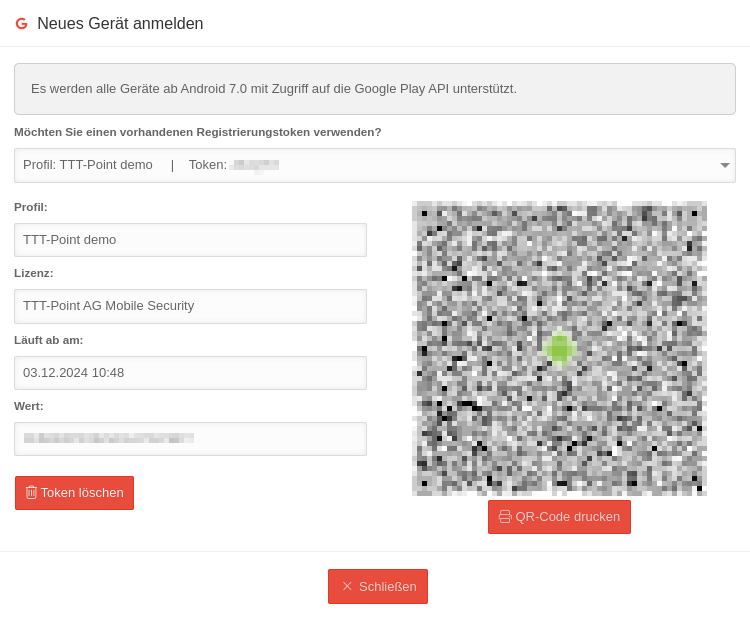 | |
Gerät registrieren
Vollständig verwaltete Geräte
Vollständig verwaltete Geräte (COPE, Company Owned personal enabled) werden bei der Ersteinrichtung oder nach einem Geräte-Reset direkt mit dem Android Enterprise Profil verbunden. Die Verknüpfung mit einem Googlekonto und damit mit einem App-Store wird durch das zugeordnete Profil definiert.
- Erstmaliges Anschalten oder Geräte-Reset (Werkseinstellungen)
- Auswahl der Ländereinstellungen
- 5-maliges schnelles Tippen auf das Display öffnet einen QR-Code-Scanner
- Einscannen des Profil-QR-Codes (siehe oben)
- Das Gerät wird als vollständig verwaltetes Gerät eingerichtet.
- Alle im Profil gespeicherten Richtlinien, Apss und Einschränkungen werden auf das Gerät unmittelbar angewendet
Dieser Vorgang kann bei der Erstinstallation einige Minuten dauern!
- Alle im Profil gespeicherten Richtlinien, Apss und Einschränkungen werden auf das Gerät unmittelbar angewendet
| 1. | 2. | 3. |
| Abb.1 | Abb.2 | Abb.3 |
| Abbildungen | ||

7-maliges schnelles Tippen auf das Display öffnet einen QR-Code-Scanner
Geräte mit Android ≤ 9 (Pie) benötigen bereits jetzt eine temporäre WLAN-Verbindung, umm einen QR-Code-Scanner zu laden.
Konfiguration mit zusätzlichem Arbeitsprofil
Geräte, in den nur das Arbeitsprofil von einer Organisation - und damit durch das Securepoint Mobile Security Profil - verwaltet wird, benötigen die App Android Device Policy aus dem Android App-Store. Mit dieser App wird der Registrierungstoken gescannt oder über die Tastatur eingegeben und die Geräte können im Portal registriert und konfiguriert werden.
- Installation der App [Android Device Policy] aus dem Google App-Store
- Scannen des QR-Codes oder Eingabe des des Registrierungstokens über Tastatur
- Für das Enterprise Profil wird auf dem Gerät ein Arbeitsprofil erstellt
- Alle konfigurierten Anwendungen, Einschränkungen etc. werden innerhalb des Arbeitsprofils erstellt und angewendet
| 1. | 2. | 3. |
| Abb.1 | Abb.2 | Abb.3 |
| Abbildungen | ||

Geräte aus der Verwaltung durch Mobile Security entfernen
Unter / Löschen in der jeweiligen Geräte-Kachel kann die Verwaltung von den Geräten entfernt werden
Vollständig verwaltete Geräte
- Alle Daten werden gelöscht.
- Die Geräte werden automatisch auf ihren Werkszustand zurückgesetzt!
Geräte mit Arbeitsprofil
- Alle Apps und Daten innerhalb des Arbeitsprofils werden gelöscht
- Das Arbeitsprofil auf diesen Geräten wird entfernt.































